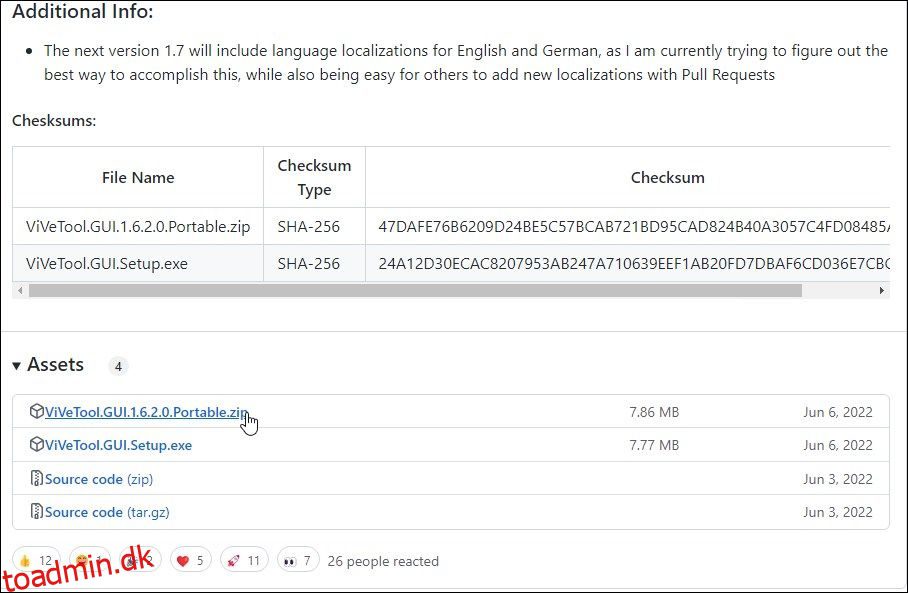ViVeTool er et open source-kommandolinjeværktøj til at aktivere eksperimentelle, men skjulte funktioner på din Windows-computer. Den er også tilgængelig i en GUI-version, hvilket gør det meget nemmere at aktivere eller deaktivere visse funktioner på Windows.
Det giver dig mulighed for at prøve nyere og ikke-udgivne funktioner på dine stabile eller udvikler Windows-udgivelser, såsom multi-fane-funktionen i File Explorer eller gendanne den klassiske Windows 11-kontekstmenu. Men skal du bruge ViVeTool? Lad os finde ud af det!
ViVeTool er en tredjeparts open source C#-bibliotek og konsolapp til at aktivere uudgivne funktioner på din Windows-computer. Du kan også bruge det til at gendanne eller deaktivere visse funktioner.
ViVeTool bruger funktions-id’er, en del af Windows Feature Management, en softwareudviklingspraksis, til at identificere de tilgængelige funktioner. Du kan derefter bruge funktions-id’erne til at aktivere eller deaktivere visse funktioner på din Windows-computer ved at bruge ViVeTool-kommandolinjen eller GUI-værktøjet.
For eksempel, hvis du vil fjerne det nye søgefelt og erstatte det med det klassiske søgeikon, skal du køre kommandoen ViVetool /disable /id:39263329 ved hjælp af ViVeTool-kommandolinjeværktøjet.
Funktions-id’et id:39263329 i ovenstående kommando fortæller ViVeTool og den efterfølgende API-anmodning, hvilken funktion der skal skiftes på din Windows-computer.
Du kan hente funktions-id’et fra internettet eller ved at bruge ViVeTool GUI-versionen. Når det er sagt, er funktions-id-beskrivelsen i GUI-versionen for det meste kryptisk, så træd forsigtigt. Når du har funktions-id’et, kan du bruge ViVeTool-kommandolinje- eller GUI-versionen til at aktivere eller deaktivere funktioner på din Windows-computer.
ViVeTool tilføjer ikke nye funktioner alene. Det skifter simpelthen de eksisterende funktioner til at aktivere eller deaktivere dem for dit Windows-system. Men da disse funktioner er eksperimentelle af natur, kan aktivering af dem nogle gange forårsage nogle problemer.
Hvis du vil bruge ViVeTool på din daglige driver, skal du gennemgå Windows-datasikkerhedskopierings- og gendannelsesmulighederne og fortsætte med nedenstående trin. Ideelt set skal du bruge en virtuel maskine til at teste nye funktioner, og hvis de viser sig at være stabile, skal du anvende dem på din daglige driver.
ViVeTool GUI er den gaffelformede version af ViVeTool-kommandolinjeværktøjet. Det er mindre kompliceret at bruge og fjerner besværet med at udføre kommandoer eller huske dem i første omgang. GUI-versionen er tilgængelig som et eksekverbart installationsprogram eller bærbar version. Her er, hvordan du installerer og bruger ViVeTool GUI på Windows.
For at downloade ViVeTool GUI-versionen:
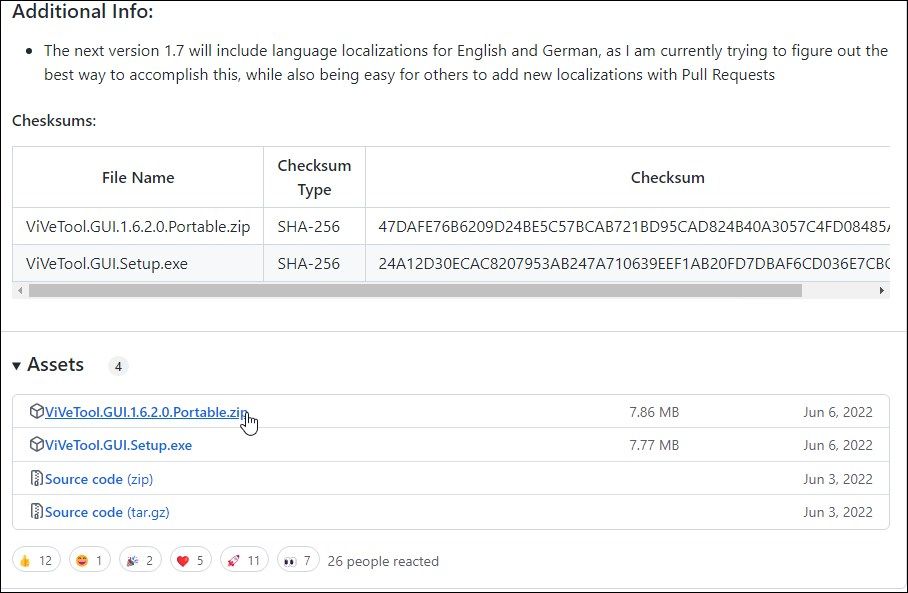
Nu hvor appen er installeret, kan du bruge den til at finde og installere ikke-udgivne funktioner på din Windows-computer. Sådan gør du:
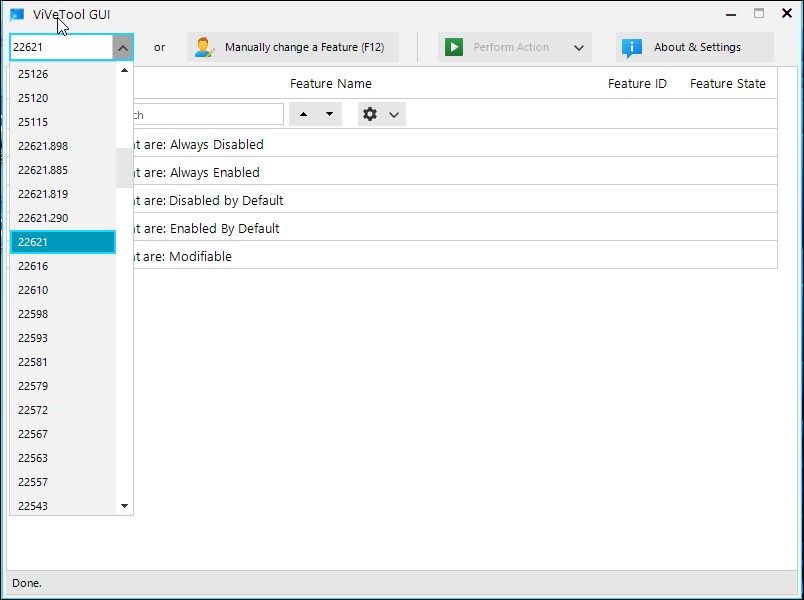
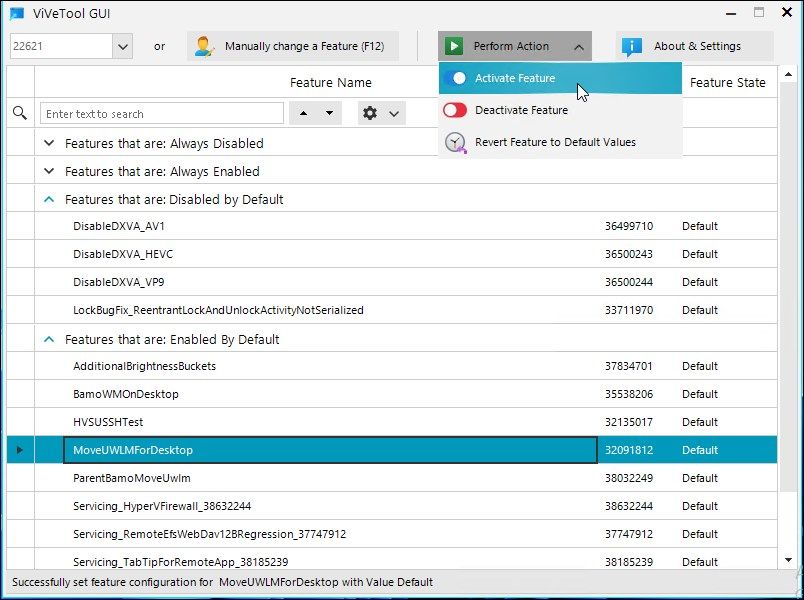
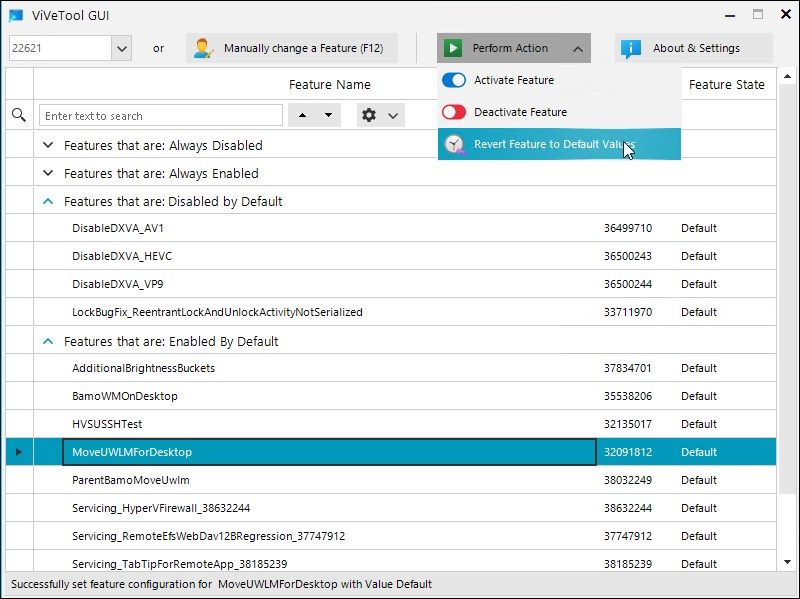
For at fortryde ændringerne eller deaktivere en funktion kan du bruge indstillingen Deaktiver funktion, der er tilgængelig i ViVeTool. Sådan deaktiverer du en funktion ved hjælp af ViVeTool:
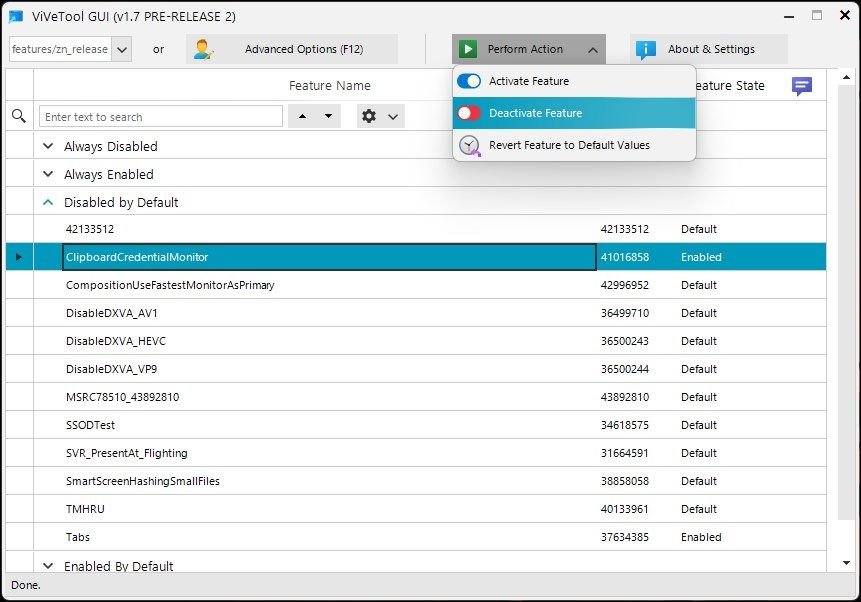
Alternativt kan du også vende funktionen tilbage til standardtilstanden. For at gøre dette skal du vælge den ændrede funktion, klikke på Udfør handling og vælge Gendan funktion til standardværdier. Ændringerne træder i kraft, når du genstarter din computer næste gang.
Her er et par nye og mindre kendte Windows-funktioner, som du kan aktivere ved hjælp af ViVeTool før nogen anden:
Den originale version af ViVeTool er et kommandolinjeværktøj. Selvom det tilbyder lignende funktionalitet som GUI-versionen, er det en effektiv måde at aktivere og deaktivere Windows-funktioner hurtigt. Sådan gør du:
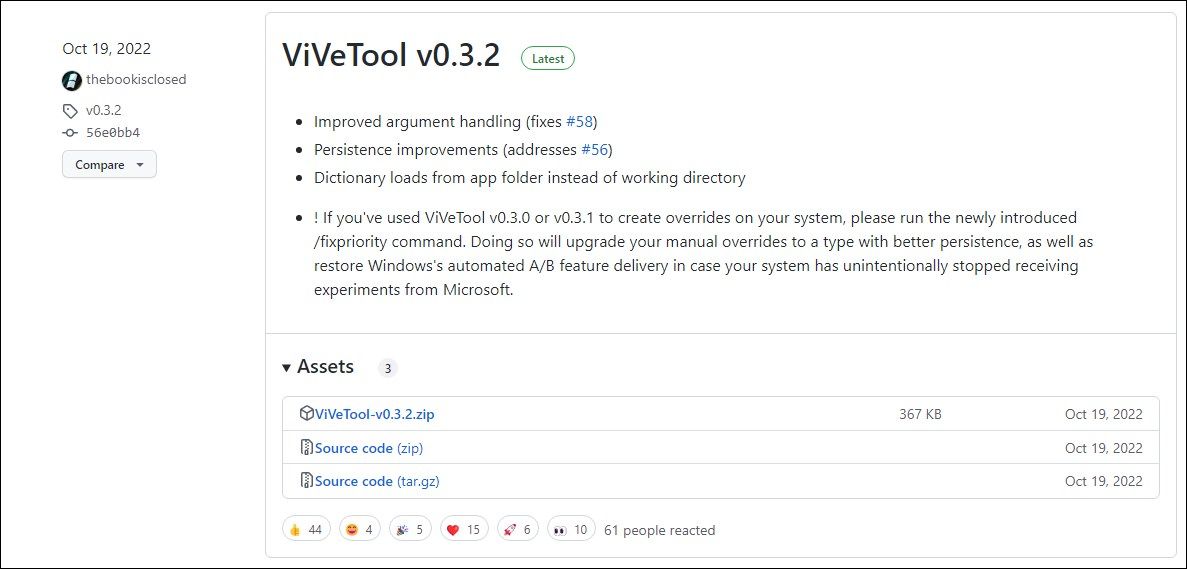
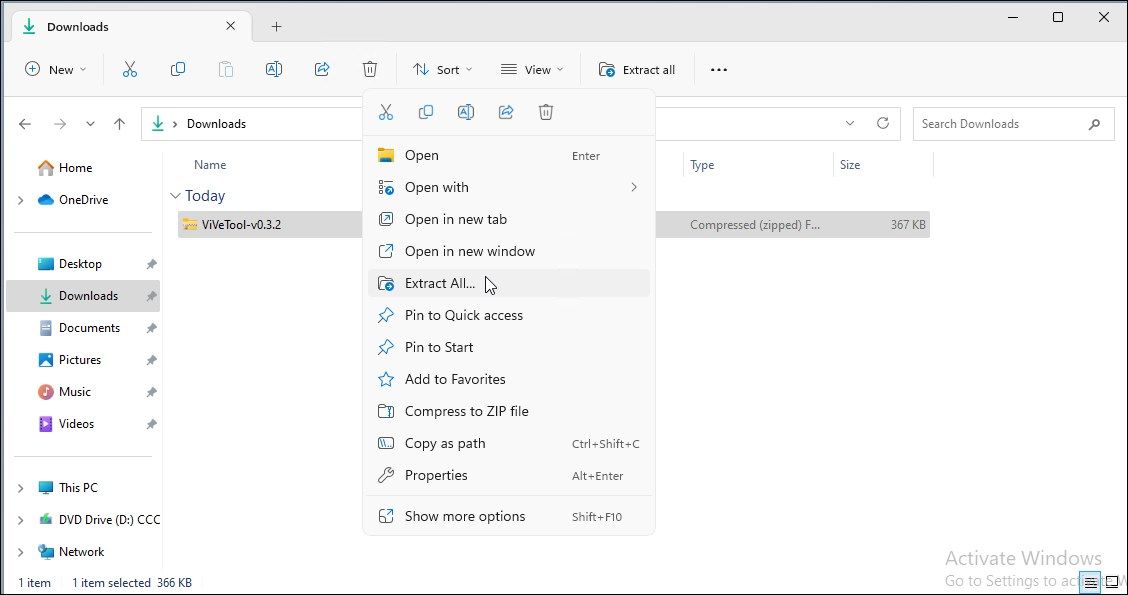
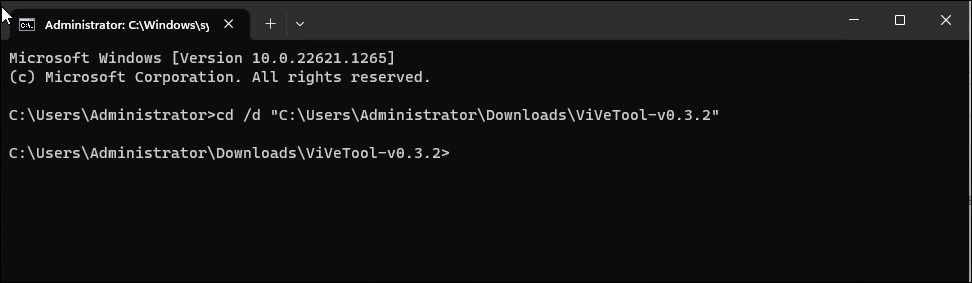
cd /d [ViVeToolFolderPath]
cd /d C:\Users\username\Downloads\ViVeTool-v0.3.2
ViVeTool.exe /enable /id:featureID
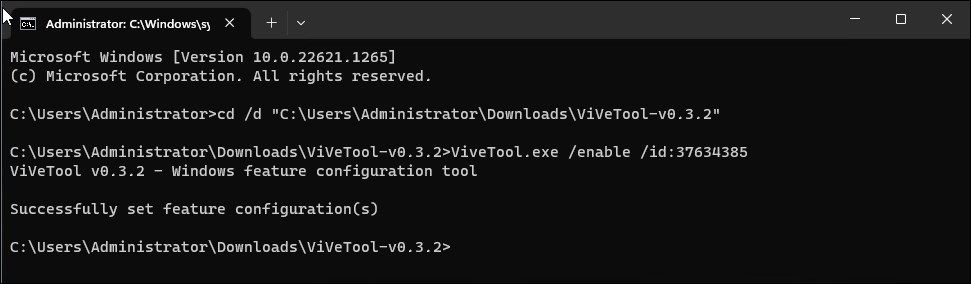
ViVeTool.exe /enable /id:37634385
ViVeTool.exe /disable /id:featureID
Du kan muligvis ikke aktivere alle funktionerne i ViVeTool. Næsten alle de skjulte funktioner er OS build-afhængige. Det betyder, at hvis du aktiverer en funktion ved hjælp af ViVeTool, men ændringerne ikke træder i kraft, er det sandsynligt, fordi funktionen ikke understøttes af den Windows OS build-version, du kører.
I andre tilfælde kan det skyldes, at funktionstilstanden er indstillet til Altid deaktiveret eller Aktiveret under kompilering. I dette tilfælde, selvom ViVeTool behandler din anmodning, er det usandsynligt, at du vil se nogen reelle ændringer, da funktionen er hårdkodet til at forblive til eller fra.
Bortset fra kommandoen /enable og /disable understøtter ViVeTools en masse andre kommandoer til at nulstille den brugerdefinerede konfiguration for specifikke eller alle funktioner, opdatere ViVeTool og eksportere og importere brugerdefineret funktionskonfiguration.
ViVeTool kommando
Handling
/aktiver
Aktiver en funktion
/deaktiver
Deaktiver en funktion
/forespørgsel
Find en liste over alle de eksisterende funktioners konfiguration
/Nulstil
For at nulstille en brugerdefineret konfiguration for en bestemt funktion
/genstart alt
For at nulstille en brugerdefineret konfiguration for alle funktionerne
/addsubs
For at tilføje et abonnement på funktionsbrug
/delsub
For at fjerne et abonnement på funktionsbrug
/eksport
For at eksportere brugerdefineret funktionskonfiguration
/importere
For at importere brugerdefineret funktionskonfiguration
/fixlkg
Ret den aktuelle ‘Sidste kendte gode’ tilbagerulningssystemkorruption
/appopdatering
Se efter nye ViVeTool-opdateringer
/notifyusage
Viser en funktionsmeddelelse
ViVeTool gør det nemt at finde og teste nye eksperimentelle funktioner, før de frigives til offentligheden. Uanset om du bruger GUI- eller kommandolinjeversionen, lader den dig nemt aktivere og deaktivere nogle spændende og irriterende funktioner.
Når det er sagt, kan mange af disse skjulte funktioner være buggy og forårsage systemfejl. Så hold din systemsikkerhedskopiering ved hånden, før du roder med ViVeTool.